Kā notīrīt mapi Firerepository

- 2192
- 632
- Noah Kiehn
Tīrot disku Windows 10, 8 un Windows 7, varat pamanīt (piemēram, izmantojot programmas, lai analizētu izmantoto vietu diskā), ka mape C: \ Windows \ System32 \ Drivertore \ Filerepository aizņem brīvas vietas gigabaitus. Šajā gadījumā standarta tīrīšanas metodes netīra šīs mapes saturu.
Šajā instrukcijās - soli pa solim par to, kas atrodas mapē DrivererStore \ Filerepository Vai logos ir iespējams noņemt šīs mapes saturu un to, kā to droši notīrīt sistēmai. Tas var noderēt arī: kā notīrīt nevajadzīgu failu disku C, kā uzzināt, kāda ir diska vieta.
Firerepository saturs Windows 10, 8 un Windows 7
Filerepository mapē ir ierīču autovadītāju kopijas, kas ir gatavas instalēšanai. Microsoft - iestudētu autovadītāju terminoloģijā, kurus Driverstore velves var instalēt bez administratora tiesībām.
Tajā pašā laikā lielākoties šie nav autovadītāji, kas šobrīd strādā, bet tie var būt nepieciešami: piemēram, ja jūs kādreiz pievienojāt noteiktu ierīci, kas tagad ir izslēgta un lejupielādējusi draiveri, un Pēc tam izslēdziet ierīci un izdzēsa to draiveri, nākamreiz, kad draiveri var instalēt no DriverStore.
Atjauninot aprīkojuma vadītājus pēc sistēmas vai manuāli, autovadītāju vecās versijas paliek norādītajā mapē, var kalpot, lai atgūtu vadītāju un vienlaikus izraisīt nepieciešamo diska vietas skaita palielināšanos uzglabāšanai, kuras nevar iztīrīt ar vadībā aprakstītajām metodēm: kā noņemt vecos logus vadītājus.
Mapes DriverStore \ Firerepository tīrīšana
Teorētiski jūs varat izdzēst visu Firerepository saturu operētājsistēmā Windows 10, 8 vai Windows 7, taču tas joprojām nav gluži drošs, tas var radīt problēmas, un turklāt tas nav nepieciešams, lai notīrītu disku. Tikai gadījumā izveidojiet Windows draiveru rezerves kopiju.
Vairumā gadījumu gigabaiti un desmitiem gigabaitu, ko aizņem DriveStore mape. Izdzēsis šo autovadītāju vecās versijas no Fileerepository (pat ja tas ir tikai videokartes draiveri), jūs varat vairākas reizes samazināt mapes skaļumu.
Kā notīrīt mapi DriverStore, noņemot no tā nevajadzīgos autovadītājus:
- Administratora vārdā palaidiet komandrindu (sāciet zvanīt komandrindā "Komandrindā", kad ir vēlamais elements, noklikšķiniet uz tā ar labo peles pogu un atlasiet kontekstuālās izvēlnes vienumu “Administratora palaišana".
- Komandrindā ievadiet komandu pnputils.Exe /e> c: \ draiveri.Txt Un noklikšķiniet uz Enter.

- Komanda no 2. punkta izveidos failu Autovadītāji.Txt Diskā C, uzskaitot tās autovadītāju paketes, kas tiek glabātas filerepositorijā.
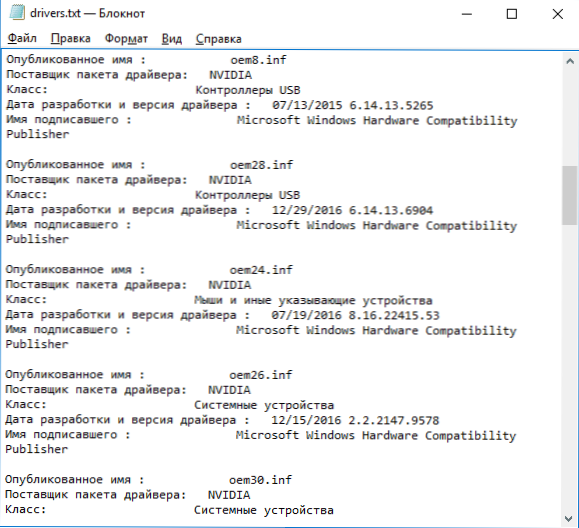
- Tagad jūs varat izdzēst visus nevajadzīgos autovadītājus, izmantojot komandas pnputils.Exe /d oemnn.Sods (Kur NN ir draivera faila numurs, kā norādīts autovadītāju failā.txt, piemēram, OEM10.Inf). Ja draiveris tiek izmantots, jūs redzēsit faila dzēšanas kļūdas ziņojumu.
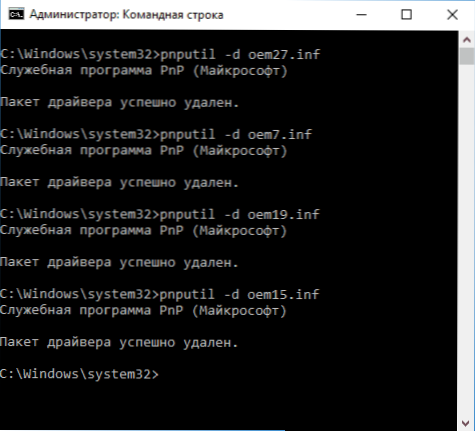
Es iesaku vispirms izdzēst vecos videokartes draiverus. Jūs varat redzēt pašreizējo autovadītāju versiju un to datumu Windows Device Manager.
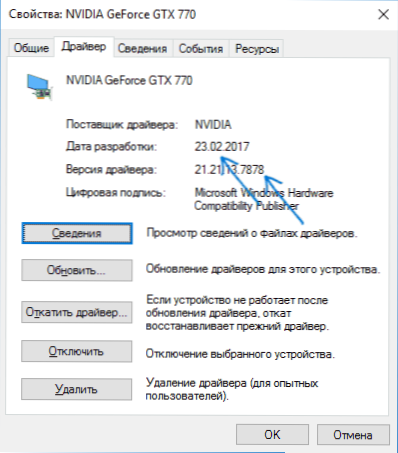
Vairāk vecāku var droši noņemt, un beigās pārbaudiet Driverstore mapes lielumu - ar lielu varbūtību tas atgriezīsies normālā stāvoklī. Jūs varat arī noņemt citu perifēro ierīču vecos draiverus (bet es neiesaku izdzēst Intel, AMD un līdzīgu sistēmas ierīču vadītājus). Zemāk esošajā ekrānuzņēmumā - piemērs mapes lieluma maiņai pēc 4 vecu Nvidia draiveru pakešu noņemšanas.
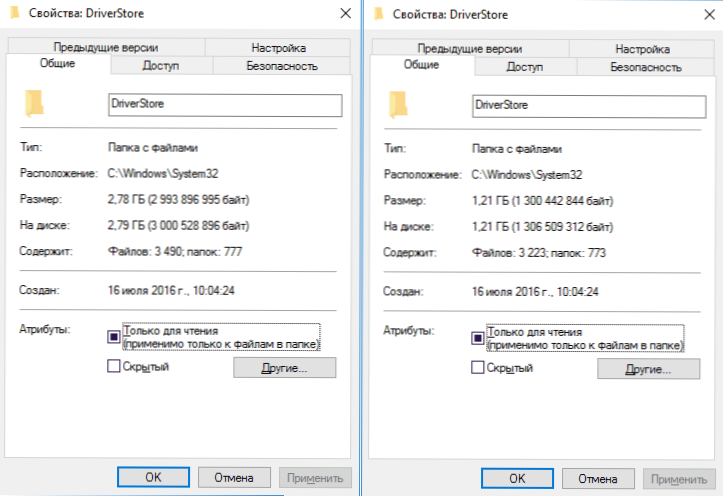
Iepriekš aprakstītā vadītāja veikala Explorer (Rapr) utilīta palīdzēs uzdevumam ērtākā formā, kas pieejama vietnē github.Com/lostindark/driveroreExplorer
Pēc lietderības uzsākšanas (palaišana administratora vārdā) noklikšķiniet uz "Uzskaitīt".
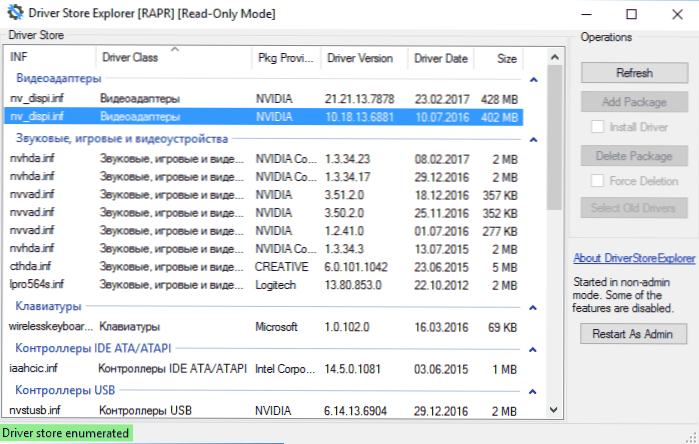
Pēc tam atklāto draivera pakešu sarakstā atlasiet nevajadzīgas un izdzēsiet tās, izmantojot pogu Dzēst paketi (izmantotie autovadītāji netiks noņemti, ja "spēka dzēšana"). Varat arī automātiski atlasīt vecos draiverus, noklikšķinot uz pogas "Atlasīt vecos draiverus".
Kā manuāli noņemt mapes saturu
Uzmanība: Šo metodi nevajadzētu izmantot, ja neesat gatavs problēmām ar logiem, kas var rasties.
Ir arī veids, kā manuāli vienkārši noņemt mapes no FileRepository, lai gan labāk to nedarīt (tas ir nedroši):
- Dodieties uz mapi C: \ Windows \ System32 \ Drivertore, Nospiediet mapē labo peles pogu Ugunsdzēsējs Un noklikšķiniet uz "Properties".
- Cilnē Drošība noklikšķiniet uz "Papildu".
- Laukā "īpašnieks" noklikšķiniet uz "Mainīt".
- Ievadiet savu lietotāja vārdu (vai noklikšķiniet uz "Papildu" - "Meklēt" un sarakstā atlasiet savu lietotāja vārdu). Un noklikšķiniet uz Labi ".
- Atzīmējiet priekšmetus "aizstāt departamentu un objektu īpašnieku" un "aizstāt visus meitasuzņēmuma atļauju ierakstus". Noklikšķiniet uz Labi un atbildiet uz “jā” uz brīdinājumu par šādas operācijas nedrošību.
- Jūs atgriezīsities cilnē Drošība. Saskaņā ar lietotāju sarakstu noklikšķiniet uz "Mainīt".
- Noklikšķiniet uz "Pievienot", pievienojiet savu kontu un pēc tam iestatiet "pilnu piekļuvi". Noklikšķiniet uz Labi un apstipriniet atļauju izmaiņas. Pēc pabeigšanas fielerepository mapes īpašībās noklikšķiniet uz Labi.
- Tagad mapes saturu var noņemt manuāli (tikai atsevišķus failus, kas šobrīd izmantoti Windows, nevar izdzēst, pietiks, lai tie noklikšķinātu uz "Skip".
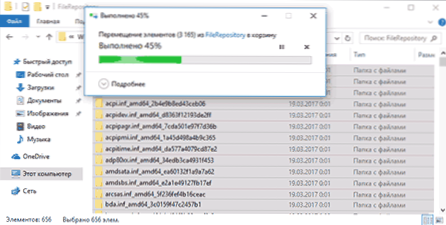
Tas viss attiecas uz neizmantoto autovadītāju pakešu tīrīšanu. Ja ir jautājumi vai ir ko pievienot - to var izdarīt komentāros.

